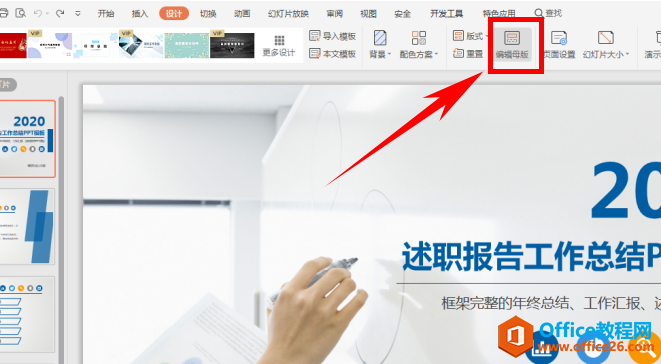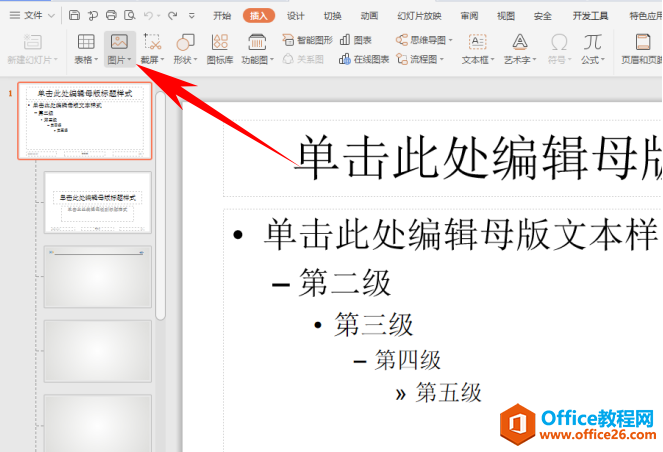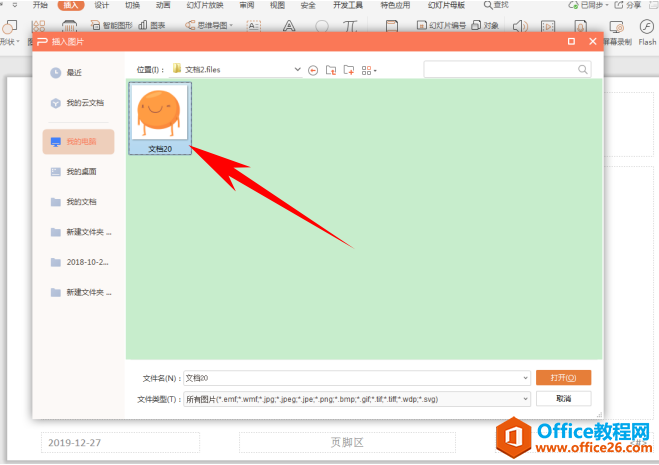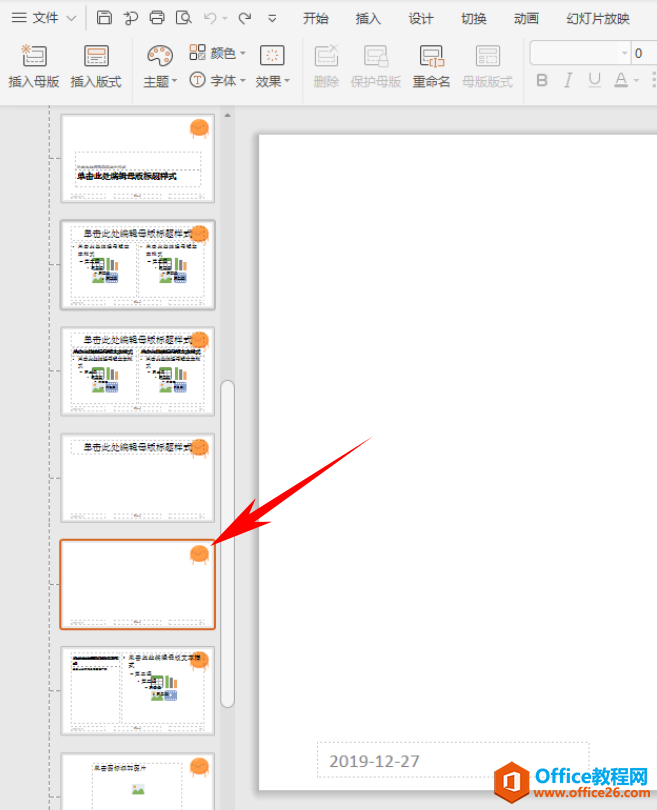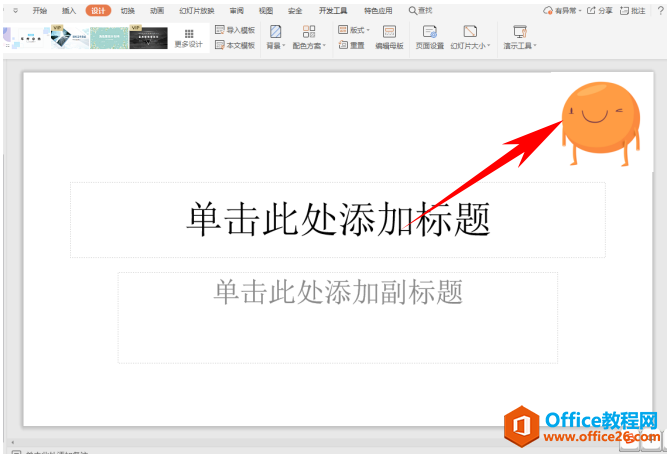-
如何批量为PPT幻灯片添加logo
-
在利用PPT演示文稿制作幻灯片时,为了体现企业文化,或者防止他人盗用,会在幻灯片当中添加专用logo,使幻灯片变得更加专业,那么一张一张的添加难免麻烦,该如何批量添加呢,一起来学习一下吧。
首先,单击工具栏【设计】下的【编辑母版】,位置如下图所示:

弹出左边编辑母版的幻灯片,显示出此幻灯片的所有版式,单击工具栏【插入】下的【图片】,选择插入本地图片:

找到电脑中的logo图标,单击后,点击打开:

打开后我们看到,所有幻灯片上都一键添加上了公司logo图片,如下图所示:

退出编辑母版的界面。再次添加幻灯片时,就会自动带上logo图标,如下图所示:

那么,在PPT演示文稿当中,批量为幻灯片添加logo的方法,是不是非常简单呢,你学会了吗?
本文摘自:https://www.office26.com/powerpoint/powerpoint_18753.html,感谢原作者!
© 版权声明
文章版权归作者所有,未经允许请勿转载。
THE END